
Obsah:
- Autor John Day [email protected].
- Public 2024-01-30 11:57.
- Naposledy zmenené 2025-01-23 15:05.
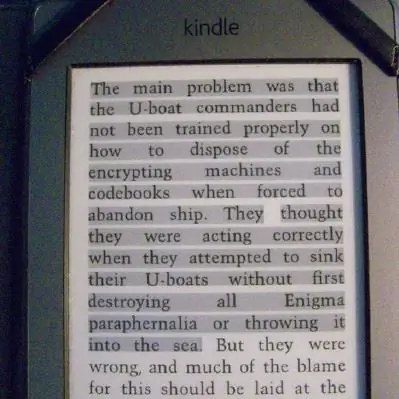
Častou otázkou a frustráciou súvisiacou s rôznymi modelmi elektronických čítačiek Kindle je, či je možné kopírovať text z obrazovky a odosielať ho e-mailom. Krátka odpoveď je: „Nie.“Tento návod ukazuje spôsob, ako to urobiť, aj keď nie priamo z e-čítačky Kindle. Budete potrebovať ďalšie zariadenie, do ktorého môžete načítať aplikáciu Kindle.
Na fotografii je moja ročná čítačka elektronických kníh Kindle Touch e 2011. Text je z knihy Enigma: The Battle for the Code od Hugha Sebaga-Montefiora (Wiley e-Book). Ukážem, ako skopírovať zvýraznený text a vložiť ho do e-mailu alebo dokumentu.
Krok 1: Stiahnite si aplikáciu
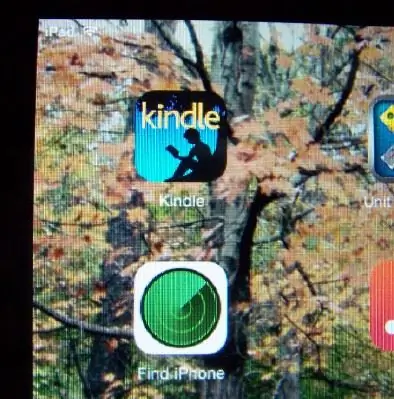
Aplikácia Kindle. je k dispozícii zadarmo, kdekoľvek získate svoje aplikácie. Fotografia zobrazuje jej ikonu na obrazovke môjho iPadu 2, ale môžete si ju nainštalovať aj do telefónu alebo počítača. Funguje na platformách Android a Apple.
Krok 2: Stiahnite si knihu do aplikácie Zariadenie
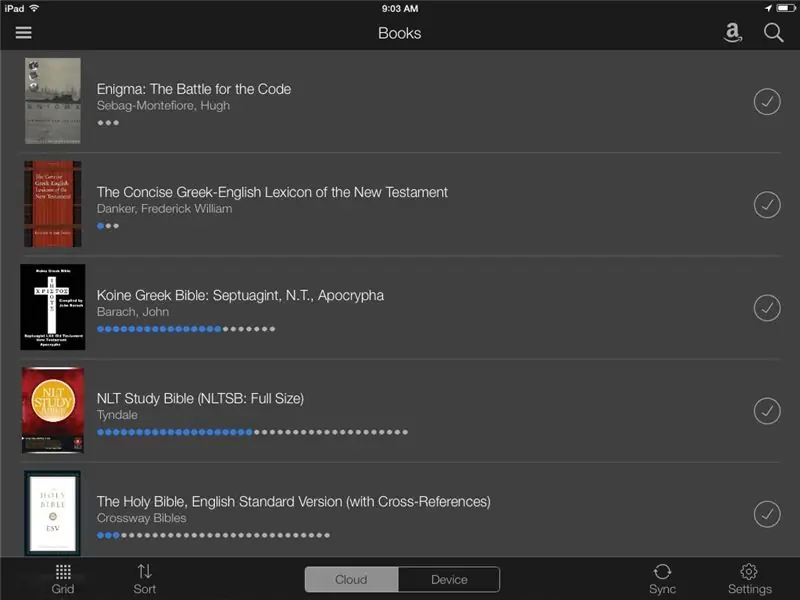
Fotografia zobrazuje stránku s obsahom v aplikácii Kindle. na mojom iPade. Všimnite si tlačidiel v spodnej časti, ktoré vám umožňujú zobraziť vaše podiely v cloude alebo vo vašom zariadení. „Enigma …“je na začiatku zoznamu. Klepnutím naň stiahnete do telefónu alebo tabletu.
Krok 3: Nájdite pasáž na kopírovanie
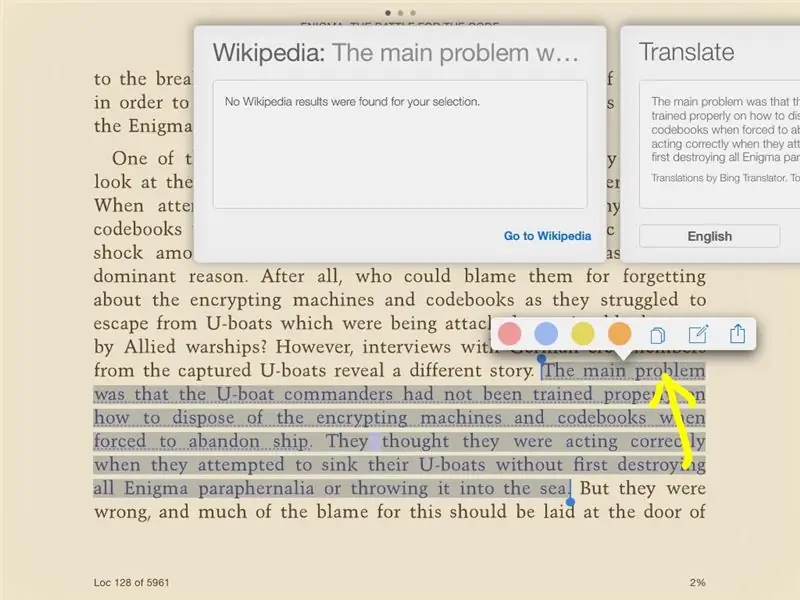
Nájdite pasáž, ktorú chcete skopírovať. Zvýraznite to. Mala by sa objaviť ponuka na pridanie poznámky, zvýraznenie zvolenej farby, odoslanie na požadované miesto a kopírovanie. Žltá šípka ukazuje na tlačidlo Kopírovať. Kliknite naň.
Krok 4: Prilepte do e-mailu
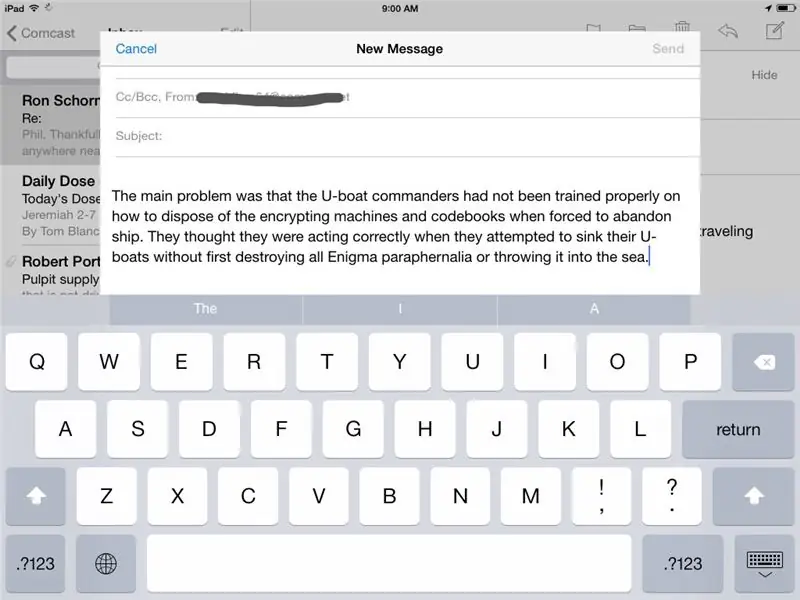
Otvorte svoj e-mailový program a začnite nový e-mail. Prilepte text do e-mailu alebo do dokumentu, ktorý pripravujete.
Odporúča:
Text na reč Kliknite na ARM základne poháňanú UChip a ďalšie ARM základne poháňané SBC: 3 kroky

Prevod textu na reč Kliknite na ARMbasic Powered UChip a ďalšie ARMbasic poháňané SBC: Úvod: Dobrý deň. Volám sa Tod. Som profesionál v oblasti letectva a obrany, ktorý je tiež trochu geek. Inšpirácia: Pochádza z éry dial-up BBS, 8-bitových mikrokontrolérov, osobných počítačov Kaypro/Commodore/Tandy/TI-994A, keď R
Ako zmeniť text, ktorý sa zobrazí, keď presuniete myš na tlačidlo Štart: 4 kroky

Ako zmeniť text, ktorý sa zobrazí, keď presuniete myš na tlačidlo Štart: Názov hovorí za všetko
Photoshop: Vytvorte sklený text: 3 kroky

Photoshop: Vytvorte sklovitý text: ** Som Holanďan, preto prosím povedzte, ak potrebujem niečo opraviť ** Vytvoríme sklovitý text vo Photoshope CS2. Pridal som niekoľko snímok obrazovky, sú holandské, ale myslím, že vy vidíte, čo tým myslím. Toto je môj prvý návod, dúfam, že sa vám bude páčiť.
Skopírujte vinylové platne do počítača: 5 krokov

Skopírujte vinylové platne do počítača: Väčšina z nás má okolo seba zbierku starých vinylových platní, ktoré nikdy nepočúvame, možno preto, že v dnešnej dobe digitálnej hudby a iPodov sa nikto nechce trápiť s gramofónom. Ak ste niekedy chceli previesť svoj vinyl na súbory MP3
Skopírujte svoje staré snímky jednoduchým spôsobom!: 8 krokov (s obrázkami)

Skopírujte svoje staré snímky jednoduchým spôsobom!: Mám veľa snímok spred rokov a rád si ich občas pozriem. Vždy som však prišiel s prianím, aby som ich mal na disku, disku CD, jednotke Flash alebo čohokoľvek iného, aby som ich mohol vidieť častejšie. V tej dobe boli diapozitívy oveľa lacnejšie ako
